Ako zakázať povolenie na umiestnenie v aplikácii Microsoft Edge
Rôzne / / August 04, 2021
Reklamy
V súčasnosti sa takmer každá webová stránka pýta na vašu polohu z rôznych dôvodov. Možno sa vám však nepáči, že vás spoločnosť sleduje a že pozná vašu polohu. Preto by ste chceli zakázať povolenie na svoju polohu. Ak používate prehliadač Microsoft Edge a chcete zakázať povolenie na umiestnenie, prečítajte si kroky uvedené nižšie a zakážte webom prístup k vašej polohe v aplikácii Microsoft Edge.
Microsoft Edge je novovznikajúci prehliadač od výrobcov systému Windows. S novými obavami koncových používateľov o súkromie je dôležité zistiť, kto má vo vašom prehliadači prístup k polohe. Vďaka prístupu k polohe môže každá webová stránka sledovať, kde sa nachádzate a ktorá umožňuje mnoho služieb, predovšetkým reklamu.
Existujú však niektoré webové stránky, ktoré by mohli byť užitočné na prístup k vašej polohe v aplikácii Microsoft Edge. Patria sem služby na sledovanie mapy alebo doručenia a váš starý dobrý YouTube, ktorý vám navrhuje videá podľa vášho regiónu alebo miesta. Ak chcete úplne zakázať povolenie na umiestnenie v aplikácii Microsoft Edge, existuje spôsob, ako môžete zakázať povolenie na umiestnenie.
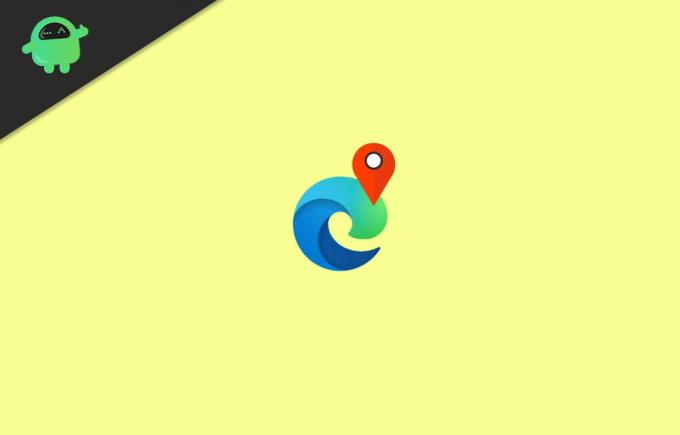
Reklamy
Ako zakázať povolenie na umiestnenie v aplikácii Microsoft Edge
1) Najskôr sa otvorte Microsoft Edge na pracovnej ploche. Potom kliknite na možnosť viac-prehliadača, tri vodorovné bodky umiestnené v pravom hornom rohu.
2) V ponuke vyberte ikonu nastavenie možnosť uvedená nižšie.

3) Teraz na stránke Nastavenia v ľavom stĺpci kliknite na ikonu Povolenia stránok možnosť a na pravom paneli vyberte ikonu Poloha možnosť.
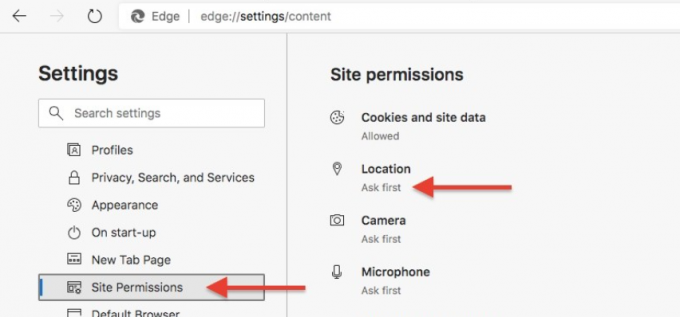
4) Ak chcete vypnúť povolenie polohy pre konkrétny web. Potom pod Povoliť štítok, kliknite na ikonu Odstrániť ikona webu, pre ktorý chcete zakázať povolenie na umiestnenie. Môžete tiež vypnúť Pred prístupom sa opýtajte Táto možnosť zablokuje všetky stránky, ktoré požadujú vašu polohu.
Reklamy

Pomocou ovládacích prvkov povolenia polohy môžete určiť, ktoré webové stránky majú prístup k vašej polohe. Je dôležité dávať pozor na také nastavenia, pretože nikdy nebudete vedieť, ktoré weby tajne sledujú vašu polohu.
Záver
Poloha je veľmi citlivá informácia a vy by ste ju nechali zablokovanú na všetkých webových stránkach, kým to nebude nevyhnutné. Webové stránky, ako je predpoveď počasia, google maps, môžu vyžadovať prístup k vašej polohe, iné však nie. Zakážte teda povolenie na umiestnenie v aplikácii Microsoft Edge a ušetrite sa sledovaniu nespočetnými webmi.
Reklamy
Voľba editora:
- Ako používať rozšírenia v režime InPrivate aplikácie Microsoft Edge
- Oprava: Problémy s Microsoft Edge HDR Netflix
- Opraviť problémy s čiernou obrazovkou Microsoft Edge v systéme Windows 10
- Ako opraviť chybu MicrosoftEdgeCP.exe v systéme Windows 10
- Ako blokovať zoznamy programov v programe Microsoft Edge
Rahul je študentka počítačovej vedy s obrovským záujmom o oblasti techniky a kryptomeny. Väčšinu času trávi písaním alebo počúvaním hudby alebo cestovaním po nevidených miestach. Verí, že čokoláda je riešením všetkých jeho problémov. Život sa stáva a káva pomáha.



